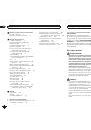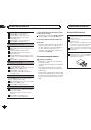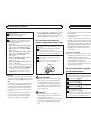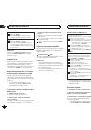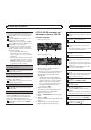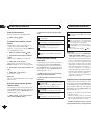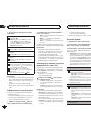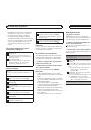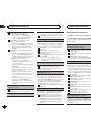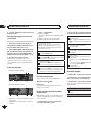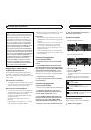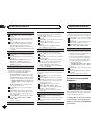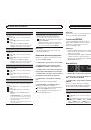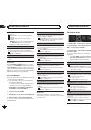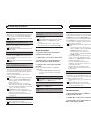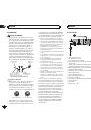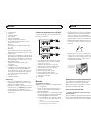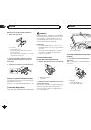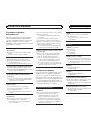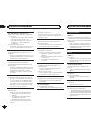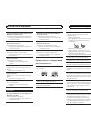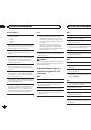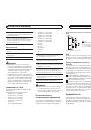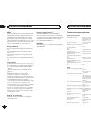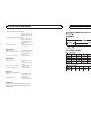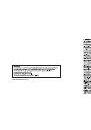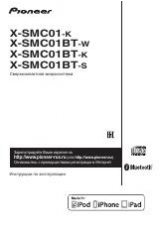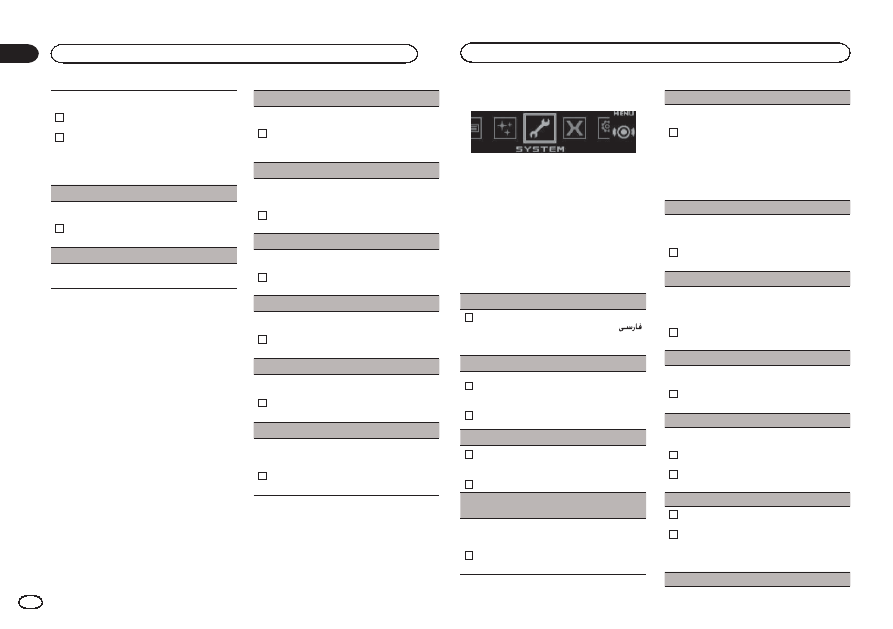
Эксплуатация устройства
Эксплуатация устройства
02
18
Визуальные эффекты MIXTRAX можно включать
и выключать.
1 Нажмите
M.C.
, чтобы отобразить режим на-
стройки.
2 Поверните
M.C.
для выбора желаемой на-
стройки.
MIXTRAX 1
(визуальный спецэффект MIXTRAX
1)—
MIXTRAX 2
(визуальный спецэффект
MIXTRAX 2)—
OFF
(стандартный экран)
CUT IN EFFECT
(эффект ручной вставки)
При смене треков вручную вы можете включать
или выключать звуковые эффекты MIXTRAX.
1 Нажмите
M.C.
для выбора желаемой настройки.
ON
(вкл.)—
OFF
(выкл.)
MIX Settings
(настройки MIXTRAX settings)
Подробности в разделе
«Настройки MIXTRAX»
,
стр. 18.
MIX Fixed
(звуковые эффекты MIXTRAX)
Фиксированные звуки можно убрать из набора
звуковых эффектов MIXTRAX.
1 Нажмите
M.C.
для выбора желаемой настройки.
ON
(фиксированные звуки и звуковые эффек-
ты)—
OFF
(звуковые эффекты)
LOOPEFFECT
(эффект петли)
Эффект петли, автоматически вставляемый в
конец каждой композиции, может быть убран из
звукового эффекта.
1 Нажмите
M.C.
для выбора желаемой настройки.
ON
(вкл.)—
OFF
(выкл.)
Flanger EFFECT
(эффект флэндежра)
Эффект флэндежра может быть убран из звуко-
вого эффекта.
1 Нажмите
M.C.
для выбора желаемой настройки.
ON
(вкл.)—
OFF
(выкл.)
Echo EFFECT
(эффект эха)
Эффект эха может быть убран из звукового
эффекта.
1 Нажмите
M.C.
для выбора желаемой настройки.
ON
(вкл.)—
OFF
(выкл.)
Crush EFFECT
(эффект тарелки)
Эффект удара по тарелке может быть убран из
звукового эффекта.
1 Нажмите
M.C.
для выбора желаемой настройки.
ON
(вкл.)—
OFF
(выкл.)
Crossfade EFFECT
(эффект плавного перехода)
Эффект плавного перехода из одной композиции
в другую может быть убран из звукового
эффекта.
1 Нажмите
M.C.
для выбора желаемой настройки.
ON
(вкл.)—
OFF
(выкл.)
Выбор языка
(в многоязычной версии)
1 Нажимая
M.C.
, выберите язык
English
—
Español
—
Português
—
ﺔﻴﺑﺮﻌﻟﺍ
—
(английский — испанский — португальский
— арабский — фарси)
Календарь
(установка даты)
1 Нажимая
M.C.
, выберите сегмент календаря,
который вы хотите настроить.
Год—день—месяц
2 Поворачивая
M.C.
, установите дату.
Настройка часов
(установка времени)
1 Нажимая
M.C.
, выберите сегмент часов,
который вы хотите настроить.
Часы—минуты—формат времени
2 Вращая
М.С.
, установите часы.
Отображение истекшего времени
(будильник и
таймер)
Показывает, сколько времени прошло после
включения.
Вы можете настроить таймер и будильник.
1 Нажмите
M.C.
для выбора желаемой настройки.
OFF
—
15Minutes
—
30Minutes
Часы
(настройка часов)
Часы можно настроить так, чтобы они показыва-
ли время даже при выключенном устройстве.
1 Нажмите
M.C.
для выбора желаемой настройки.
ON
(часы показывают время)—
Elapsed time
(часы показывают истекшее время)—
OFF
(часы выключены)
•
Только для модели DEH-X9650SD
Эту функцию можно включить нажатием
кнопки
CLK
(часы).
Auto PI
(режим автоматического поиска)
Система выполняет автоматический поиск
станций с такой же программой даже при вызове
предустановленной станции.
1 Нажмите
M.C.
, чтобы включить или отключить
функцию Auto PI.
Warning tone
(звуковой сигнал предупреждения)
Если через 4 секунды после выключения зажига-
ния передняя панель не отсоединена от головного
устройства, система издает звуковой сигнал пред-
упреждения. Вы можете отключить этот сигнал.
1 Нажмите
M.C.
, чтобы включить или отключить
эту функцию.
AUX
(дополнительный вход)
Выберите эту настройку при подключении внеш-
него устройства к входу AUX.
1 Нажмите
M.C.
, чтобы включить или отключить
функцию
AUX
.
BRIGHTNESS
(настройка яркости)
Эта функция используется для настройки яркости
дисплея.
1 Нажмите
M.C.
, чтобы отобразить режим на-
стройки.
2 Поверните
M.C.
для выбора желаемой на-
стройки. Диапазон регулировки: от
5
до
1
Contrast
(Настройка контраста дисплея)
1 Нажмите
M.C.
, чтобы отобразить режим на-
стройки.
2 Настройка контраста осуществляется враще-
нием регулятора
М.С.
Диапазон настройки охватывает значения
от
0
до
15
.
Ever-scroll
(режим прокрутки)
Примечание:
Функции
SHORT PLAYBACK
(Короткое воспро-
изведение),
CUT IN EFFECT
(Эффекты вставки) и
настройки MIX
недоступны, когда используется
приложение MIXTRAX при выбранном варианте
App
в качестве источника. Настройки MIXTRAX
App имеют приоритет перед другими.
Настройки MIXTRAX
Вы можете изменять настройки фиксированных
звуков и звуковых эффектов.
• Фиксированные звуковые настройки меня-
ются из меню MIX Fixed.
• Настройки звуковых эффектов изменяются
с помощью любого из следующих меню.
LOOP EFFECT
,
Flanger EFFECT
,
Echo EFFECT
,
Crush EFFECT
, и
Crossfade EFFECT
.
1 Отобразите настройки MIX
2 Нажмите M.C., чтобы вызвать меню функции.
3 Поверните M.C., чтобы выбрать функцию.
После этого можно изменять параметры следу-
ющих функций.
Примечание:
Эффекты флэнджера, тарелки и плавного
перехода недоступны, если в качестве источни-
ка выбран iPod.
Системное меню
1
Нажмите M.C., чтобы вызвать главное меню.
2 Поверните M.C., чтобы сменить меню и на-
жмите, чтобы выбрать SYSTEM.
3 Поверните M.C., чтобы выбрать функцию
системного меню.
После этого можно изменять следующие
параметры.
• Функции
BT AUDIO
,
Clear memory
,
BT Version
Info
и
APP CONNECT MODE
недоступны для
моделей DEH-X9650SD и DEH-X7650SD.